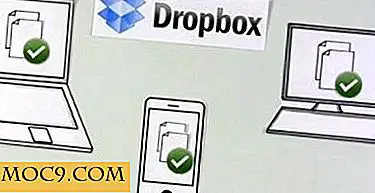Παράκαμψη της "Η ενημέρωση δεν ισχύει για τον υπολογιστή σας" Error and Install Windows 8.1 Preview
Η απελευθέρωση της έκδοσης Windows 8.1 της Microsoft εξετάζει μια σειρά ζητημάτων που έχουν υποστεί βλάβη στους χρήστες των Windows 8 από τη στιγμή που έγινε διαθέσιμη, όπως η απουσία ενός κουμπιού "Έναρξη" και το γεγονός ότι το λειτουργικό σύστημα εκκινεί στην οθόνη "Έναρξη" και όχι στην επιφάνεια εργασίας. Αλλά πολλοί άνθρωποι έχουν αντιμετωπίσει προβλήματα κατά την προσπάθεια εγκατάστασης του λογισμικού προεπισκόπησης. Εάν δεν μπορέσατε να εγκαταστήσετε την ενημερωμένη έκδοση των Windows 8.1, πρέπει να κάνετε κάτι που πρέπει να κάνετε.
Το πιο συχνά εμφανιζόμενο μήνυμα λάθους μετά από μια αποτυχημένη προσπάθεια εγκατάστασης των Windows 8.1 Preview είναι "Η ενημέρωση δεν ισχύει για τον υπολογιστή σας". Αυτό οφείλεται στο γεγονός ότι το λογισμικό είναι διαθέσιμο μόνο σε περιορισμένο αριθμό γλωσσών και εάν χρησιμοποιείτε διαφορετική γλώσσα, θα σας εμποδιστεί η ενημέρωση.

Αλλά αυτό δεν είναι το τέλος της ιστορίας. Δεν χρειάζεται να αλλάξετε τη γλώσσα του υπολογιστή σας. θα πρέπει να ακολουθήσετε μια σειρά βημάτων για να ξεκινήσετε τη λειτουργία σας. Η εγκατάσταση των Windows 8.1 είναι συνήθως μια διαδικασία δύο σταδίων - εγκαταστήστε και ενημερώστε την εφαρμογή Store και, στη συνέχεια, κάντε λήψη του λογισμικού προεπισκόπησης μέσω του καταστήματος - αλλά υπάρχουν μερικά επιπλέον στάδια αν διαπιστώσετε ότι αυτό δεν είναι δυνατό.
Το πρώτο πράγμα που πρέπει να κάνετε είναι να τραβήξετε τον εαυτό σας αντίγραφο του αρχικού αρχείου ενημέρωσης. Επισκεφτείτε τη σελίδα προεπισκόπησης των Windows 8.1 και κάντε κλικ στο σύνδεσμο Λήψη, ακολουθούμενο από το κουμπί Λήψη ενημέρωσης .

Αρχικά, θα πρέπει να αποθηκεύσετε το αρχείο ενημερώσεων των Windows 8.1 στον κανονικό φάκελο λήψης, αλλά για το επόμενο βήμα έχει νόημα να το μετακινήσετε κάπου αλλού. Θα πρέπει να πληκτρολογήσετε εντολές στη γραμμή εντολών, επομένως είναι καλή ιδέα να κρατήσετε ονόματα όσο το δυνατόν συντομότερα.
Μετονομάστε το αρχείο που έχετε κατεβάσει στο " 8.msu ", δημιουργήστε ένα φάκελο που ονομάζεται " 8 " στη ρίζα της μονάδας C: \ και μετακινήστε ή αντιγράψτε το αρχείο εκεί.

Πατήστε το πλήκτρο Windows, πληκτρολογήστε cmd και κάντε δεξί κλικ στο εικονίδιο της γραμμής εντολών πριν κάνετε κλικ στο κουμπί " Εκτέλεση ως διαχειριστής " στο κάτω μέρος της οθόνης. Εάν εμφανιστεί ένα παράθυρο διαλόγου Ελέγχου λογαριασμού χρήστη, κάντε κλικ στο κουμπί "Ναι" για να συνεχίσετε.

Τύπος
Επέκταση -F: * c: \ 8 \ 8.msu C: \ 8 \
πριν πατήσετε το Enter.
Αυτό που πληκτρολογείτε στη συνέχεια εξαρτάται από την έκδοση των Windows 8 που χρησιμοποιείτε αυτήν τη στιγμή. Εάν εργάζεστε με την έκδοση 32 bit, πληκτρολογήστε
DISM.exe / Online / Προσθήκη-Πακέτου /PackagePath:c:\8preview\Windows8-RT-KB2849636-x86.cab
και πατήστε Enter.
Ωστόσο, εάν έχετε εγκαταστήσει την έκδοση 64-bit των Windows, πληκτρολογήστε
DISM.exe / Online / Προσθήκη πακέτου /PackagePath:c:\8preview\Windows8-RT-KB2849636-x64.cab
πριν πατήσετε το Enter.
Οι χρήστες Windows RT πρέπει να πληκτρολογήσετε
DISM.exe / Online / Προσθήκη-Πακέτου /PackagePath:c:\8preview\Windows8-RT-KB2849636-arm.cab

Μόλις ολοκληρωθεί αυτή η διαδικασία, κάντε επανεκκίνηση του υπολογιστή σας. Όταν φορτώνονται τα Windows, θα εμφανιστεί μια ειδοποίηση στην οθόνη που σας δίνει την ευκαιρία να αποκτήσετε την προεπισκόπηση των Windows 8.1.
Θα παρατηρήσετε ότι το κείμενο στο Κατάστημα έχει γίνει ελαφρώς αλλοιωμένο, αλλά αυτό είναι φυσιολογικό. Κάντε κλικ στο κουμπί Λήψη και θα σας καθοδηγήσουν στην υπόλοιπη διαδικασία.

Μην ξεχνάτε ότι πρόκειται για λογισμικό προεπισκόπησης - δεν είναι απαραίτητα πλήρες και δεν πρέπει να εγκατασταθεί σε υπολογιστή που απαιτείται για εργασία ή άλλα σημαντικά καθήκοντα. Κάτι που σίγουρα θα πρέπει να ληφθεί υπόψη είναι όταν η τελική έκδοση των Windows 8.1 χτυπά στους διακομιστές λήψης αργότερα μέσα στο έτος, δεν θα υπάρξει διαδρομή αναβάθμισης. Για να κάνετε αναβάθμιση από την έκδοση προεπισκόπησης στην έκδοση RTM, θα πρέπει να εγκαταστήσετε ξανά όλες τις εφαρμογές σας.